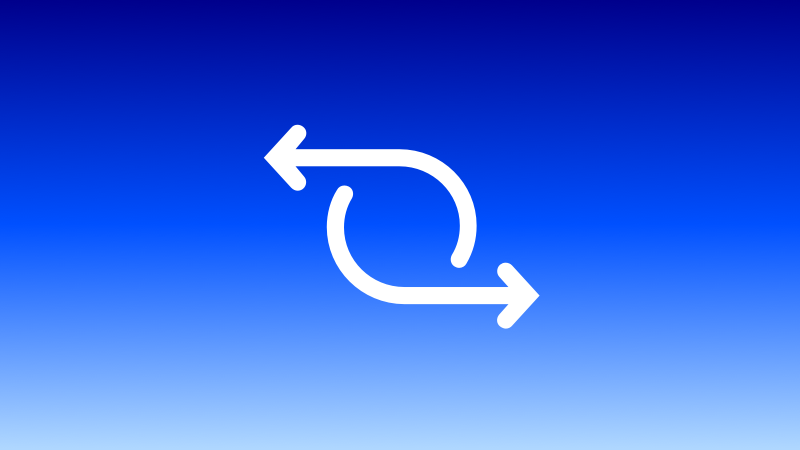Android-Backup: So sichern Sie Daten von Firmenhandys
20.10.2025

Handys enthalten Kontakte, E-Mails, Kalender, Dateien, Chatverläufe und oft auch Zugänge zu geschäftskritischen Anwendungen: Der Verlust oder die Beschädigung eines Geräts kann daher nicht nur Produktivitätseinbußen, sondern auch rechtliche Risiken nach sich ziehen. Hier einige Möglichkeiten, ein Android-Handy zu sichern.
Was ist ein Handy-Backup?
Ein Backup bezeichnet die Sicherung von Daten. Mit einer solchen Datensicherung können Sie bei Verlust, Beschädigung oder Wechsel des Geräts wichtige Daten wiederherstellen. Auf einem Firmenhandy bedeutet das, dass wichtige Informationen wie Kontakte, Kalender, App-Daten oder Einstellungen in einer Sicherungskopie gespeichert werden.
Für Privatpersonen ist ein Backup nützlich – für Unternehmen ist es geschäftskritisch. Handys werden heute nicht nur zum Telefonieren genutzt, sondern enthalten häufig:
- Geschäftskontakte
- Wichtige Kommunikation (z. B. E-Mails, WhatsApp Business, Teams, Slack)
- Kalendertermine
- Dateien und Dokumente
- Zugänge zu Unternehmens-Apps und Cloud-Diensten
Ein Datenverlust – etwa durch Defekt, Diebstahl, Verlust oder Malware – kann erhebliche Folgen haben: von Produktivitätsausfällen bis hin zu DSGVO-Verstößen. Durch regelmäßige Backups stellen Sie sicher, dass Daten schnell wiederhergestellt werden können und minimieren dadurch die negativen Effekte. Zusätzlich schützt es so nicht nur vor technischem Ausfall, sondern auch vor menschlichen Fehlern (z. B. versehentliches Löschen).
Android-Backup via Google
Das Google-Backup ist die einfachste und am weitesten verbreitete Möglichkeit, Daten von einem Android-Handy zu sichern. Jedes Android-Gerät bietet von Haus aus die Option, Daten automatisch mit dem eigenen Google-Konto zu synchronisieren und in der Cloud von Google zu speichern.
Das Google-Backup ist ein solider Basis-Schutz und besonders sinnvoll für Mitarbeiter, die ohnehin ein geschäftliches Google-Konto nutzen. Für sensible Daten oder wenn besondere Compliance-Vorgaben gelten, sollte es jedoch mit zusätzlichen Lösungen kombiniert werden.
Welche Daten werden gesichert?
Das Google-Backup kann u. a. folgende Punkte umfassen:
- Kontakte, E-Mail und Kalender (via Gmail und Google Kalender)
- WLAN-Passwörter und Netzwerkeinstellungen
- Apps und App-Daten
- Anruflisten und SMS
- Geräteeinstellungen
- SIMs
- Fotos und Videos (via Google Fotos)
So richten Sie ein Google-Backup auf Ihrem Android-Smartphone ein
- Öffnen Sie die Einstellungen auf Ihrem Android-Gerät.
- Navigieren Sie zum Bereich „System“.
- Wählen Sie den Menüpunkt „Sicherung“.
- Stellen Sie sicher, dass der Schalter bei „Google One-Backup“ oder „Sicherung mit Google“ eingeschaltet ist.
Beachten Sie, dass die einzelnen Punkte je nach Android-Version oder Handy-Hersteller unterschiedlich benannt sein können.
Standardmäßig wird ein Backup automatisch im Hintergrund erstellt, sobald Ihr Smartphone am Ladegerät angeschlossen und mit WLAN verbunden ist. Um regelmäßige Backups auch über mobile Daten anzulegen, aktivieren Sie die entsprechenden Regler. Außerdem haben Sie weitere Optionen:
- Manuelles Backup (optional): Tippen Sie auf „Jetzt sichern“, um sofort ein aktuelles Backup zu erstellen.
- Überprüfen, welche Daten gesichert werden: Unter den Sicherungsoptionen sehen Sie, welche Daten in die Google Cloud übertragen werden (z. B. App-Daten, Anrufliste, SMS, Einstellungen). Zusätzlich können Sie über Google Fotos einstellen, ob auch Fotos und Videos gesichert werden sollen.
Backup per Hersteller-Tools
Neben dem allgemeinen Android-Backup bieten viele Smartphone-Hersteller eigene Lösungen zur Datensicherung an. Diese sind in die jeweilige Geräte-Software integriert und ermöglichen bisweilen eine genauere Kontrolle über die gesicherten Inhalte. Für Unternehmen, die Geräte bestimmter Marken einsetzen, kann das eine sinnvolle Ergänzung sein.
Samsung: Samsung Cloud & Smart Switch
Samsung bietet mit Smart Switch eine leistungsfähige Lösung, um Daten zu sichern und auf neue Geräte zu übertragen. Gesichert werden u. a. Kontakte, Anruflisten, Nachrichten, Fotos, Apps und Geräteeinstellungen.
- Smart Switch am PC ermöglicht lokale Backups ohne Cloud. Für Unternehmen kann das eine datenschutzfreundliche Lösung sein kann.
- Samsung Cloud: war lange die Standardlösung, ist inzwischen aber stark eingeschränkt (keine Foto-Backups mehr). Für Geschäftsdaten empfiehlt Samsung den Umstieg auf Microsoft OneDrive.
Google: Pixel Backup
Bei Google Pixel-Geräten ist die Backup-Funktion eng mit den Google-Diensten verzahnt. Mit dem Google-Backup werden regelmäßig automatische Sicherungen erstellt, die Apps, Anrufverläufe, SMS, Einstellungen und teilweise App-Daten enthalten.
- Vorteil: Die Wiederherstellung auf neuen Pixel-Geräten ist besonders einfach.
- Nachteil: Unternehmen sind dabei auf die Google Cloud angewiesen.
Xiaomi: Mi Cloud
Xiaomi bietet mit der Mi Cloud eine eigene Cloud-Lösung. Hier lassen sich Kontakte, Nachrichten, Fotos, Notizen und Geräteeinstellungen speichern.
- Vorteil: Nahtlose Integration in MIUI-Smartphones.
- Nachteil: Der Serverstandort ist nicht immer transparent – ein wichtiger Punkt für Unternehmen mit strengen Datenschutzrichtlinien.
Nothing: Nothing Cloud (Beta)
Der noch junge Hersteller Nothing arbeitet an einer eigenen Backup-Lösung, die aktuell als Nothing Cloud (Beta) verfügbar ist. Sie ermöglicht die Sicherung von Fotos, Videos, Kontakten und App-Daten. Da die Lösung noch neu ist, fehlen teils erweiterte Funktionen. Falls diese Option für Sie in Betracht kommt, sollten Sie die Entwicklung beobachten.
Backup über den PC
Ein Backup über den PC ist eine bewährte Möglichkeit, Daten unabhängig von Cloud-Diensten zu sichern. Dabei wird das Smartphone per USB-Kabel mit einem Computer verbunden, und die Daten werden entweder manuell oder über spezielle Software auf den PC übertragen.
Vorteile für Unternehmen
- Datenschutz & Kontrolle: Alle Daten bleiben im eigenen Unternehmensnetzwerk und werden nicht an externe Server (z. B. Google oder Hersteller-Clouds) übermittelt.
- Offline-Verfügbarkeit: Backups können ohne Internetverbindung erstellt und wiederhergestellt werden.
- Integration in Unternehmens-IT: Backups lassen sich in bestehende Backup- und Archivierungsstrategien integrieren, z. B. durch Speicherung auf Firmenservern oder in verschlüsselten Laufwerken.
6 Punkte zum DSGVO-konformen Handy-Backup
Damit ein Backup nicht nur technisch funktioniert, sondern auch den rechtlichen Anforderungen genügt, müssen Unternehmen bestimmte Regeln der DSGVO berücksichtigen:
- Verschlüsselung aktivieren: Backups müssen immer verschlüsselt übertragen und gespeichert werden.
- Zugriff einschränken: Nur autorisierte Personen dürfen Zugriff haben. Verwenden Sie sichere Passwörter und Zwei-Faktor-Authentifizierung oder Lösungen mit rollenbasiertem Zugriff.
- Speicherort prüfen: Stellen Sie sicher, dass Daten innerhalb der EU/EWR gespeichert werden oder ein gültiger AV-Vertrag (Auftragsverarbeitungsvertrag) mit dem Cloud-Anbieter besteht.
- Aufbewahrungsfristen beachten: Speichern Sie Backups nur so lange, wie es für den Zweck erforderlich ist; Halten Sie Löschkonzepte ein.
- Dokumentation führen: Halten Sie fest, wann, wie und wo Backups erstellt, gespeichert und gelöscht werden.
- Regelmäßig testen: Erstellen Sie Backups in festen Intervallen und prüfen Sie die Wiederherstellung regelmäßig.
Handy-Backup im Überblick
- Ein Backup ist die Sicherheitskopie von Handy-Daten, die Unternehmen vor Datenverlust durch Defekte, Diebstahl oder Fehlbedienung schützt.
- Das Google-Backup sichert automatisch viele Smartphone-Daten in der Google-Cloud und eignet sich als Basislösung, bringt jedoch Speicher- und Datenschutzgrenzen mit sich.
- Hersteller wie Samsung, Google, Xiaomi und Nothing bieten eigene Backup-Lösungen an, die teils mehr Komfort und Funktionen, aber auch unterschiedliche Datenschutzstandards bieten.
- Mit PC-Backups lassen sich Smartphone-Daten lokal speichern und in Unternehmens-IT-Strukturen integrieren. Das bietet Ihnen große Kontrolle und Sicherheit.
O2 Business Newsletter
Melden Sie sich für den O2 Business Newsletter an und erhalten Sie Informationen zu weiteren Themen, Aktionen und Sonderangeboten für Geschäftskunden.
Häufig gestellte Fragen
Backups sollten am besten automatisch und täglich durchgeführt werden. Wenn dies nicht möglich ist, sollte mindestens einmal pro Woche eine aktuelle Sicherung erstellt werden.
WhatsApp und andere Messenger müssen separat in den App-Einstellungen gesichert werden (z. B. über Google Drive oder lokale Backups).
Es ist sogar empfehlenswert, mehrere Sicherungskopien parallel anzulegen. Eine Kombination aus Cloud- Backup und lokaler Sicherung erhöht die Sicherheit und Verfügbarkeit der Daten.
Das Backup bleibt mit dem zugehörigen Konto (z. B. Google-Konto) verknüpft. Unternehmen sollten daher klare Richtlinien haben, welche Konten verwendet werden und wie Daten im Offboarding-Prozess gesichert bzw. gelöscht werden.
Google-Backups und viele Hersteller-Lösungen verschlüsseln die Daten während der Übertragung und Speicherung. Bei PC-Backups hängt es davon ab, ob das Unternehmen zusätzlich Verschlüsselung einsetzt (z. B. BitLocker oder verschlüsselte Serverlaufwerke).
Für eine zuverlässige Sicherung sollten die Daten in keinem Fall auf dem Smartphone gespeichert werden. Cloud-Backups belegen nur Speicherplatz im jeweiligen Cloud-Speicher, nicht auf dem Gerät selbst. Lokale Backups (z. B. auf SD-Karte oder PC) nutzen Speicher außerhalb der Cloud.
Das hängt von der Backup-Methode ab. Google- und Hersteller-Backups sind meist für die komplette Wiederherstellung gedacht, während einzelne Dateien (z. B. Fotos) gezielt über Apps wie Google Fotos zurückgespielt werden können.
Passend zum Thema